Førstegangsinstallation
Når tv'et tændes for første gang, går det i installationstilstand. Det anbefales, at alle trin gennemføres for at sikre korrekt drift. Brug knappen XXX.GLF (tilbage) på fjernbetjeningen for at vende tilbage til den forrige skærm.
Når tv'et tændes første gang, vises instruktioner på skærmen om, hvordan du parer fjernbetjeningen. Par din stemmestyrede fjernbetjening efter de instruktioner, der vises på skærmen. Du skal trykke og holde de to fjernbetjeningsknapper, der vises på skærmen.

1.Vælg dit foretrukne sprog til skærmen. Dette vil indstille sproget, som menuerne og tilhørende information vises i. Hvis du ønsker at ændre det senere, kan du gøre det i [System]-menuen.

2.Indtast det land, hvor tv'et skal bruges. Dette vil bestemme tv'ets funktionalitet, såsom specifikke operatørindstillinger for indstilling af tv-kanaler.

3.Vælg indstillingen [Konfigurer Google TV] for at bruge tv'et med alle dets smarte funktioner. Hvis du vælger [Set up basic TV], afsluttes opsætningen hurtigere, og TV'et kan bruges uden Google-konto, men internetforbindelsen og dermed smart-funktionerne vil ikke være tilgængelige. TV vil heller ikke få vigtige sikkerhedsopdateringer.

4.Hvis dit tv ikke er tilsluttet via et Ethernet-kabel, vil det bede dig om at vælge og logge på et Wi-Fi-netværk. Vælg dit netværk, og følg derefter displayet på skærmen for at indtaste din adgangskode. Når det er indtastet korrekt, vil TV'et oprette forbindelse til dit netværk og til internettet, hvis det er tilgængeligt.

5.På denne skærm kan du gennemgå de detaljerede vilkår og betingelser for brug af tilsluttede tjenester. Ved at vælge [Acceptér] accepterer du disse vilkår og kan fortsætte med opsætningen. Hvis du vælger [Spring over], vil visse tjenester ikke være tilgængelige for dig.

6.Nu kan du logge ind med din Google-konto. Hvis du ikke har en Google-konto endnu, kan du oprette en på dette tidspunkt. I denne fase skal du angive oplysninger for én Google-konto. Yderligere konti til dine familiemedlemmer kan tilføjes senere via menuen [Profil].

7.Læs omhyggeligt oplysningerne på dette skærmbillede om deling af dit tv's placering med apps og detaljer om diagnosticering. Din forståelse af disse oplysninger vil hjælpe dig med at træffe informerede beslutninger, når du vælger indstillinger på den næste skærm.

8.Vælg dine foretrukne indstillinger på denne skærm, og gå videre til næste trin ved at vælge [Acceptér].

9.Her har du mulighed for at abonnere på Google TV's nyhedsbrev.

10.Vælg [Fortsæt] for at gå videre til næste skærmbillede.

11.Denne skærm er forbundet med Google Assistant. Vælg [Tillad] for at aktivere indholdssøgning i apps ved hjælp af stemmekommandoer. Du kan f.eks. anmode om at afspille et bestemt program fra en streaming-app. Hvis du foretrækker ikke at bruge stemmesøgning, skal du vælge [Nej tak].

12.Vælg de apps, der automatisk skal downloades og installeres, når opsætningen er færdig. Husk, at dette kun er en del af den indledende opsætning; du kan altid søge efter og installere yderligere apps fra startskærmen senere.

13.Information om netværkets privatlivspolitik.

14.Når denne skærm vises, skal du trykke på OK-knappen på fjernbetjeningen for at indtaste en firecifret PIN-kode. Du vil blive bedt om at bekræfte PIN-koden, før du går videre til næste trin. Denne PIN-kode bruges til at få adgang til forskellige funktioner på TV'et og under låsning eller brug af forældrekontrol.
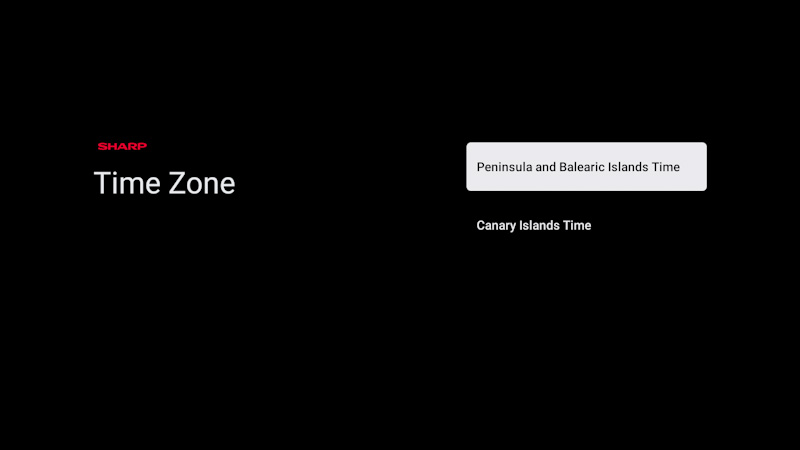
15.Hvis du har valgt et land med flere tidszoner, vil du nu blive bedt om at vælge din specifikke tidszone.

16.Indstil dit fjernsyn til at være i Home- eller Store-tilstand. Hjemmetilstand er standardindstillingen til normal brug. Dette kan ændres senere i menuen Indstillinger, hvis det er nødvendigt.
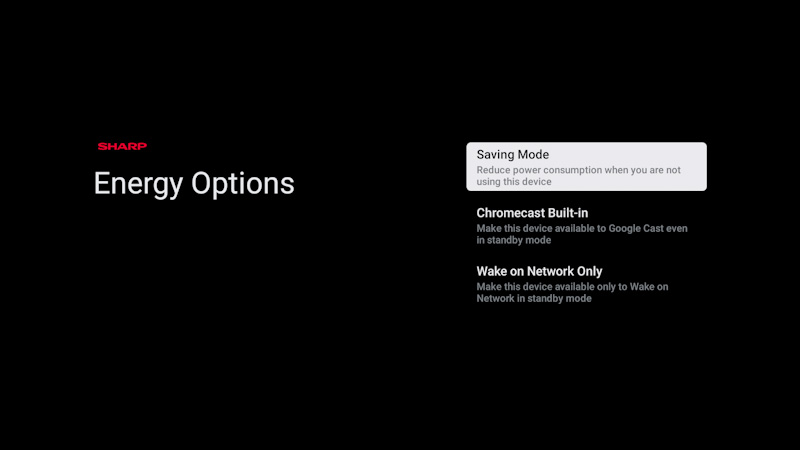
17.Vælg en af de tilgængelige energimuligheder:
•[Strømbesparende tilstand]: Reducerer strømforbruget, når tv'et er i standbytilstand, men det er ikke muligt at vække tv'et via netværk med applikationer.
•[Indbygget Chromecast]: Gør tv'et synligt for Google Cast-apps, selv når det er i standbytilstand. Når du begynder at caste medier fra din mobile enhed, vågner tv'et op.
•[Kun Wake on Network]: Du kan vække tv'et via netværket med flere apps, selv dem, der ikke understøtter Google Cast.

18.Hvis du har tilsluttet et antennekabel til en af TV'ets tunere, skal du vælge en af de relevante muligheder og starte tuningsprocessen. Mens dit tv tuner, vil displayet give opdateringer om forløbet og angive antallet af digitale kanaler, der modtages. Hvis tuningsprocessen er afsluttet, eller hvis du ikke har tilsluttet en antenne, skal du vælge indstillingen [Næste trin].

Når du ser denne skærm, er du klar til at bruge dit Google TV. Tryk på OK, og dit tv starter på startskærmen.